Zurück 4. Bereiche & Gruppen -- Nach Oben Inhaltsverzeichnis -- Weiter 6. Aufgaben
5. Dokumente
Contents
5.1 Allgemein
DrawMGT unterscheidet zwischen einem Dokument und der Version eines Dokuments. Dies entspricht der in der Bauindustrie üblichen, strengen Kontroll- und Überprüfungspraxis. Jede Version verfügt über einen eigenen Prozess.
Definitionen
Dokument - Bestimmt den vorgemerkten Titel und Klassifizierungs-Informationen ohne Prozessinformationen und Files (z.B. PDF oder andere Formate) zu beinhalten.
Version - Bestimmt den aktuellen Titel (Titel können sich zwischen einzelnen Versionsschritten geringfügig ändern), Informationen über den Prozess. Aktuelle Dokumentdateien werden der Version zugeordnet.
5.2 Neues Dokument
Um ein Dokument oder eine Zeichnung in DrawMGT zu erfassen, muss zuerst ein Dokument erstellt werden.
Wichtig: Bei der Erstellung eines Dokuments wird gleichzeitig eine erste Version des Dokuments erstellt.
Ein Dokument besteht aus mehreren Komponenten:
Block: Dokument - zeigt Eingabeoptionen zu Dokumenten- sowie Serieindex.
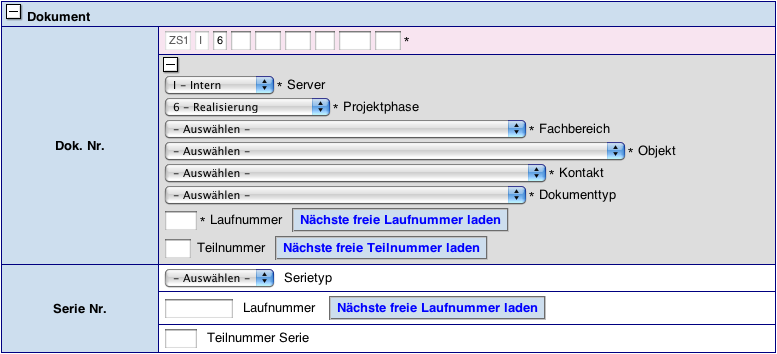
Block: Berechtigung - zeigt Server, Bereich sowie die Eingabeoption für Gruppe

Block: Titel - zeigt Eingabeoptionen für Titel und Verfasser

Block: Klassifizierung - zeigt eine Reihe von Eingabeoptionen zur Bestimmung von Klassifzierungsattributen, welche der Verwaltung und dem späteren Auffinden des Dokuments dienlich sind.
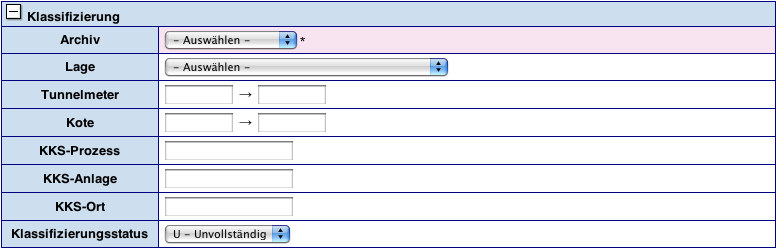
Block: Version - zeigt Eingabeoptionen zur Erstellung der ersten Version.
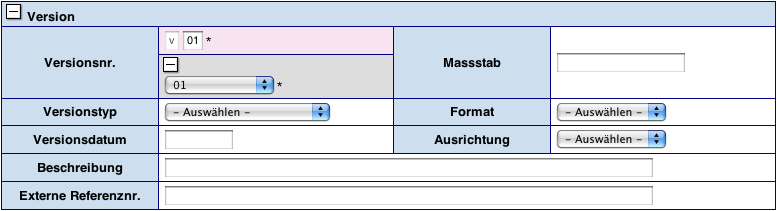
Block: Dokumentprozess Versionen - erlaubt die Auswahl eines vorbestimmten Versionsprozesstyps. Nach Auswahl stehen Eingabeoptionen für den jeweiligen Prozesstyp zur Verfügung.

5.3 Tipps
5.3.1 Vor der Erstellung
Stellen Sie sicher, dass Sie sich im richtigen Bereich sowie der richtigen Gruppe befinden
5.3.2 Neues Dokument erstellen
Ein Dokument kann auf drei Arten erstellt werden:
im horizontalen Menü in einem Formular mit dem vom System bestimmten Standardwerten (Dokumente->Neu)
in einer Dokument-Detailansicht durch eine Kopie des angezeigten Dokuments (Button: "Neues Dokument - Kopieren")
durch das Hochladen von Metadata werden mehrere Dokumente und Versionen miteinander erstellt.
5.4 Suche
Die Dokumenten-Suchansicht (Dokumente->Suchen) stellt ihnen eine Vielzahl von Suchparametern zur Verfügung.
Nachstehende Suchparameter führen meistens zu einem gewünschten Resultat:
- Dokumenttyp
Dokumentenummer (Dokumentenindex)
- Titel / vorgemerkter Titel
- Ort
- Arbeitsgattung
Die Bildschirmsuche ist in folgende Blöcke aufgeteilt:
Dokument/Bauplan
Dokumentenummer (Dokumentenindex)
Serienummer (Serieindex)

Berechtigung
- Bereich
- Gruppe
- Zugriff
- Stornierte Dokumente

Titel
- Titel
- Verfasser
- Kurzfassung

Dokument-/Bauplanklassifizierung - für die Suche nach Klassifizierungsattributen
- Projektphase - Dokumentenindex: Komponente 3
- Fachbereich - Dokumentenindex: Komponente 4
- Objekt - Dokumentenindex: Komponente 5
- Kontakt - Dokumentenindex: Komponente 6
- Dokumenttyp - Dokumentenindex: Komponente 7
- Laufnummer - Dokumentenindex: Komponente 8
- Teilnummer
- Externe Referenznummer
- Archiv
- Lage
- Tunnelmeter
- Kote
- KKS-Prozess
- KKS-Anlage
- KKS-Ort
- Klassifizierungsstatus
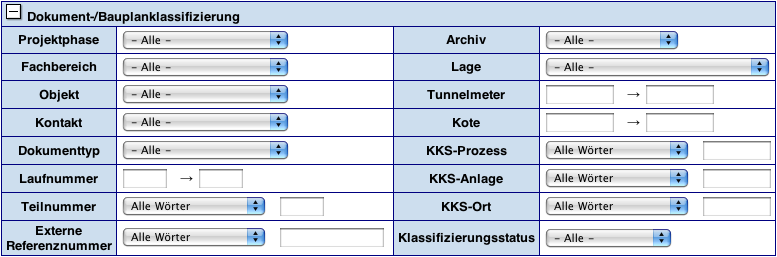
Version
- Versionsindex
- Versionsdatum
- Massstab
- Beschreibung
- Dateityp
- Alle Versionen - die Option "Überholte Versionen in der Suche berücksichtigen?" steht nur jenen Benutzern zur Verfügung, welche Berechtigung für eine Ansicht haben.
- Versionstyp
- Prozess
- Format
- Ausrichtung
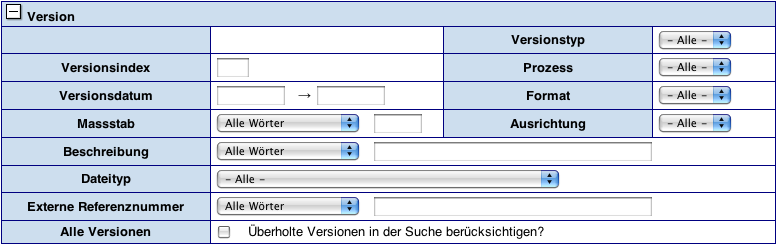
Dokumentprozess Versionen - für die Suche nach Versionsprozesstypen.

Bericht - Erlaubt das Setzen der Sortierreihenfolge und -richtung sowie des gewünschten Titels für einen Ausdruck.

5.5 Liste
Die Dokumentenliste wird angezeigt wenn Sie:
- nach einem Dokument suchen
- Dokumente auflisten
- den "Dokumentkorb" anzeigen
Merkmale und Funktion der Dokumentenliste
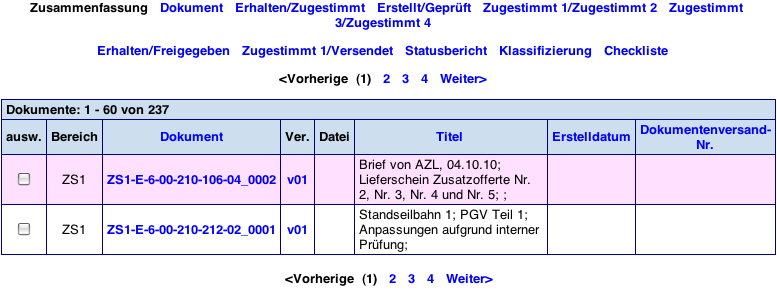

Klicken Sie auf Vorherige, Weiter um den gewünschten Bereich von Seitennummern zu erhalten. Klicken Sie dann die gewünschte Seitennummer um diesen Ausschnitt der Liste anzusehen.
- Klicken Sie auf die Links oder den Link oberhalb der Liste um die Formatierung zu ändern.
- Klicken Sie auf die Links in den Spaltenüberschriften um die Liste zu sortieren.
Klicken Sie auf Drucken im horizontalen Menü, um die Liste in einem neuen Fenster in druckfreundlicher Darstellung anzuzeigen. (Abhängig von der Dateimenge kann dieser Vorgang einige Sekunden beanspruchen.)
- Klicken Sie auf Dokumenten- oder Versionsindex um Einzelheiten des Dokuments zu sehen.
Markieren sie Kontrollkästchen der Spalte ausw. um über die Tasten Korbinhalt ersetzen oder Zum Korb hinzufügen ihre gewünschte Auswahl Dokumente dem Korb hinzuzufügen oder dessen Inhalt damit zu ersetzen. (Bitte beachten sie, dass dazu die Optionsschaltfläche Nur ausgewählte Dokumente markiert sein muss)
Mit der Metadata-Tabelle herunterladen Taste können Sie Dateien im durch Tabulatorzeichen getrennten Format herunterladen und z.B. in Excel importieren.
Wählen Sie aus den Optionen "Nur ausgewählte Dokumente" und "Alle Dokumente" unterhalb der Listenansicht, um entweder markierte, oder alle Elemente der dargestellten Liste für die Formatierung als Metadata-Tabelle auszuwählen. Wenn Sie Alle Dokumente sowie Metadata-Tabelle herunterladen anklicken, werden alle Elemente aller Seiten berücksichtigt.
5.6 Korb
Der Dokumentenkorb gleicht der Dokumentenliste, wobei weitere Optionen zur Verfügung stehen, welche auf alle sowie einzeln markierte Dokumente angewendet werden können:

Metadatatabelle herunterladen - Metadatatabelle der ausgewählten Dokumente herunterladen
ZIP File herunterladen - ZIP-Datei der ausgewählten Dokumente herunterladen
Ausgewählte aus Korb entfernen - ausgewählte Dokumente aus dem Dokumentenkorb entfernen
Prozessschritte setzen - für die ausgewählten Dokumente den gewünschten Versionsprozesstyp auswählen und Prozessschritte bearbeiten
Dokumente stornieren/aktivieren - ausgewählte Dokumente stornieren (als veraltet deklarieren) oder wiederherstellen
Freigabeversand - siehe Kapitel 8
Dokumente übermitteln - erstellt eine neue Vorlage für die Dokumentenübermittlung
Je nach Benutzerrolle stehen Ihnen möglicherweise einige Buttons nicht zur Verfügung.
5.7 Detailansicht
Klicken Sie auf ein den Dokumenten- oder Versionsindex eines Dokuments um eine Dokument-Detailansicht zu erhalten, welche Detailinformationen des Dokuments anzeigt.
Auf dem Bildschirm erscheinen alle Informationen (z.B. Metadata) über ein Dokument sowie alle Versionen (es können auch keine sein) und weiteren Aufgaben mit dem Dokument verbunden sind.
Die Detailansicht enthält folgenden Komponenten:
Block: Dokument
Dokumentenummer (Dokumentenindex)
Serienummer (Serieindex)

Block: Berechtigung
- Server
- Bereich
- Gruppe

Block: Titel
- Titel
- Verfasser

Block: Klassifizierung – Informationen zur Klassifizierung
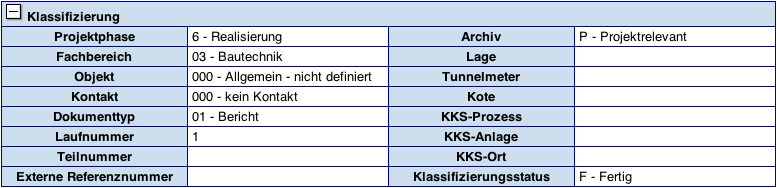
Block: Versionsliste - überholte Versionen werden in grau angezeigt

Block: Version – zeigt Informationen zur aktuellen Version
Format - Paperformat (A4, A3, weitere)
- Ausrichtung – hoch/quer
Ursprungsdatei - die Ursprungsdatei entspricht der Datei im Quellformat. Eine Ansicht dieser bedingt die Dok-Viewer-Rolle. Benutzer, welche nur über die Dok-beschr.Viewer-Rolle verfügen, können die Ursprungsdatei nicht ansehen. (siehe Administration Benutzerrollen 3.2.2)
Ausgabedatei - die Ausgabedatei entspricht der publizierten Datei, welche in den allermeisten Fällen in PDF-Format vorliegt.
Prozess - bezeichnet den Prozesstyp (siehe Prozesse)
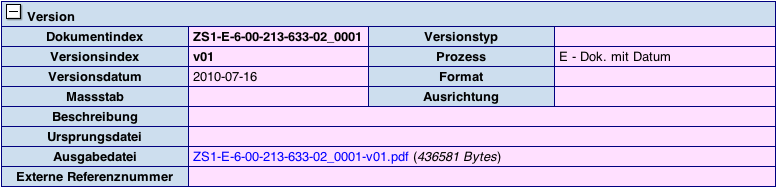
Block: Dokumentprozess Versionen – zeigt Informationen zum Dokumentprozess basierend auf dessen Versionsprozesstyp.
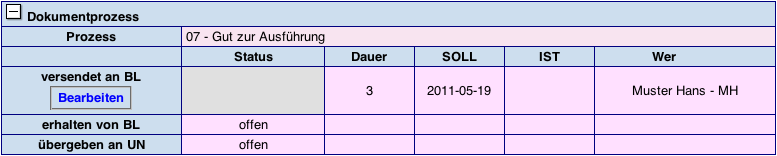
Block: Dokumenten- und Versionenverknüpfungen

Block: Aufgabenverknüpfungen

In der Versions-Detailansicht wird eine Versionsliste angezeigt, wobei veraltete Versionen grau dargestellt werden. Sie können die Detailinformationen über die Version aufrufen, indem Sie auf den Versionsindex klicken.
Die Spalten in der Versionsliste ändert sich je nach Prozesstyp. Im Allgemeinen werden Informationen über die zwei letzten Prozessschritte angezeigt.
5.8 Dokumentenindex
5.8.1 Allgemein
Jedem im DrawMGT System gespeicherte Dokument wird eine Dokumentenummer zugeordnet. Die Art des Dokumentenindexes hängt von der Konfiguration des Systems ab und basiert auf:
- Dokumenttyp
- Bereich und Gruppe
Ein Dokumentenindex besteht aus einer Reihe von Komponenten, von denen jede eine Bedeutung hat. Diese Komponenten können verwendet werden, um Klassifizierungsattribute (und auch anderer Felder) im Dokument zu setzen. Klassifizierungsattribute werden automatisch ausgefüllt, wenn der Speichern- oder Vorschau-Button gedrückt wird. Dies ist eine einzigartige Besonderheit von DrawMGT.
Das Format des Dokumentenindexes ist projektspezifisch. Sie können den Dokumentenindex eingeben, entweder als Text im oberen Teil des Feldes, oder durch eine Kombination von Dropdown-Menüs und Textfeldern im unteren, grauen Abschnitt des Formulars.
Indextyp
-
Version
Datei Extension
aaa
-
b
-
c
-
dd
-
eee
-
fff
-
gg
_
####
-
XXX
-
v
##
.yyy
5.8.2 Komponenten
Teil
Beschreibung
Beispiel
aaa
Bereich
LA2, LB1, LB2, LB3, LC1, LC2, LC3, LD, Umf, Dat, Mgt, Umw
b
Zugriff
E (Extern) oder I (Intern)
c
Projektphase
0-9, Vorprojekt, Hauptprojekt, Ausschreibung, Realisierung ...
dd
Fachbereich
00-99, Administration, Umfeld, Bautechnik, Stahlwasserbau, ...
eee
Objekt
000-999, Gesamtanlage PSW Limmern, Zugangsstollen 1, Oberwasser, ..
fff
Kontakt
000-999, ABB Switzerland Ltd., ALSTOM Hydro Schweiz AG, ARGE Bauseilbahnen c/o Marti AG Matt, ARGE Kraftwerk Limmern (Marti AG), ...
gg
Dokumenttyp
00-99, Bericht - Technischer Bericht, Notiz, Protokoll, Schriftverkehr, Publikation, ...
####
Laufnummer
0001-9999
XXX
Teilnummer, Buchstaben und/oder ziffern, optional
0-999, A, usw.
-
v
Konstant
##
Laufnummer
00-99
.yyy
Datei Extension
.pdf, .doc, .docx, .xls, .xlsx
Siehe 5.4 für die Beziehung zu den Klassifikationsattributen.
5.9 Versionen
Ein Dokument zeigt relevant zu Versionsinformationen folgende Blöcke:
Block: Versionsliste

Block: Version
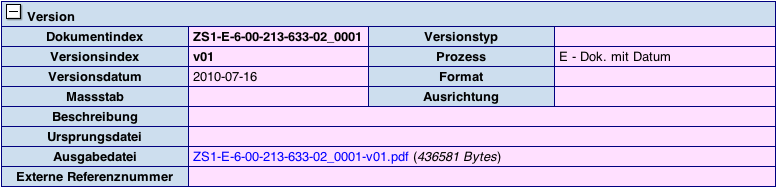
5.9.1 Neue Version
So können Sie eine neue Version erstellen:
Bei Dokument->Neu Speichern und Neue Version-Button
- In der Detailansicht eines Dokuments:
Neue Version - Leer Button - Startet mit einem leeren Formular, möglicherweise mit Grundeinstellungswerten gefüllt.
Neue Version – Kopieren-Button: Kopiert die aktuelle angezeigte Version in das Eingabeformular
5.9.2 Hochladen von Versionsdateien
Für eine ausführliche Beschreibung dazu, siehe Datei hochladen.
Tipp: Falls Sie Berechtigung für das Axpo-Netzwerk haben, können Sie Dateien auch über den Microsoft File-Explorer hochladen. Siehe dazu Checklist: Dateien hochladen mit WebDAV.
5.9.3 Prozesse
Die Liste der Prozessschritte ergibt sich aus dem jeweiligen Prozesstyp des Dokuments. Bei jedem Schritt besteht die Möglichkeit zur Eingabe eines SOLL- und IST-Datums, der verantwortlichen Person und, für bestimmte Arbeitsschritte, ein Genehmigungsstatus. Prozessschritte sind von Benutzern mit Admin-Rechten frei konfigurierbar. Statuslisten resultieren aus der jeweiligen Systemkonfiguration.
Es gelten folgende Einschränkungen zu Prozessschritten
- Die Prozessschritte müssen in der Reihenfolge, in der Sie aufgeführt werden, abgeschlossen werden. Dies bedeutet: Die Daten müssen vollständig und in chronologischer Reihenfolge eingegeben werden.
- Sie können geplante Termine weglassen (je nach Konfiguration Ihres Systems).
Sie können nicht vollständige Datensätze überspringen. Wenn ein vollständiges Datum eingegeben wird, gilt der Arbeitsschritt als abgeschlossen. Die Schritte Zustimmung-1 und Zustimmung-2 können parallel abgeschlossen werden.
Sie müssen eine verantwortliche Person bestimmen, wenn das IST Datum gesetzt ist.
- Um einen genehmigten Schritt ausführen zu können (d.h. den Status auf etwas anderes als "offen" zu setzen), muss ein Freigabe-Status gesetzt werden. Wenn die Genehmigung nicht erteilt wird, erscheint das Dokument rot. Der Prozessschritt kann dann nicht abgeschlossen werden.
Die Liste der verantwortlichen Personen basiert auf den Benutzerrollen. Grundsätzlich gilt: wenn jemand in der Liste erscheinen soll, muss die entsprechende Benutzerrolle neu definiert werden.
Der Prozesstyp einer Version basiert auf dem aktuellen Dokument und kann aus vorherigen Version übernommen werden.
Die folgenden Prozesstypen stehen zur Verfügung:
Code
Beschreibung
Prozessschritte
01
ohne Prozess
keine
02
erhalten
erstellt, erhalten
03
erstellt durch
erstellt
04
erst-gepr-freig
erstellt, geprüft, Freigabe
05
Vorabzug
erstellt, Stellungnahmen erstellt, bereinigt
06
zur Freigabe
erstellt, Prüfbericht erstellt, Freigabe
07
Gut zur Ausführung
versendet an BL, erhalten von BL, übergeben an UN
EHP
Ext. Dok. mit Prüfung
Erstellt, Erhalten, Prüfung
EHPZZZZF
Ext. Dok. mit Zust.
Erstellt, Erhalten, Prüfung, Prüfkommentar, Zustimmung[1-4], Zustimmungskommentar[1-4], Freigabe, Freigabekommentar
EHPZZZZFV
Ext. Dok. mit Zust. + Versand
Erstellt, Erhalten, Prüfung, Prüfkommentar, Zustimmung[1-4], Zustimmungskommentar[1-4], Freigabe, Freigabekommentar, Versand
EP
Int. Dok. mit Prüfung
Erstellt, Prüfung
EPZZZZF
Int. Dok. mit Zust.
Erstellt, Prüfung, Prüfkommentar, Zustimmung[1-4], Zustimmungskommentar[1-4], Freigabe, Freigabekommentar
EPZZZZFV
Int. Dok. mit Zust. + Versand
Erstellt, Prüfung, Prüfkommentar, Zustimmung[1-4], Zustimmungskommentar[1-4], Freigabe, Freigabekommentar, Versand
5.9.4 Versionsprozess-Assistent
Benutzer können Versionsprozessschritte mit Hilfe des Versionsprozess-Assistenten bearbeiten. Sie starten den Versionsprozess-Assistenten in der Detailansicht einer Version, indem Sie den Bearbeiten-Button links des von Ihnen zu bearbeiten gewünschten Prozessschrittes klicken.
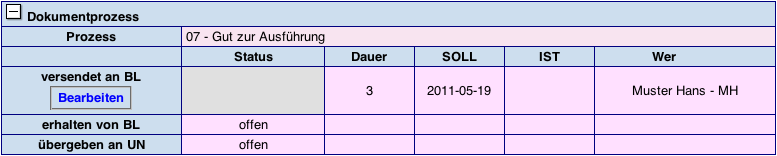
Der Bearbeiten-Button eines Prozessschrittes erscheint nur, wenn der Prozessschritt dem aktuellen Benutzer zugeteilt ist oder dieser über Site-Administrator-Privilegien verfügt.
Klicken Sie den Bearbeiten-Button, um Daten des gewünschten Prozessschrittes verändern zu können.
Klicken Sie Sichern, um gewünschte Eingaben zu speichern. Falls Ihre Eingaben unvollständig sind, werden Sie mit einer Markierung des entsprechenden Feldes und einer informativen Meldung darauf hingewiesen. Vervollständigen Sie entsprechende Felder und klicken Sie den Sichern-Button. Es erscheint eine Bestätigung, welche Ihnen mitteilt, dass der Sicherungsvorgang auf dem DrawMGT-Server erfolgreich war.
Sie können den Editiervorgang jederzeit abbrechen, indem Sie auf den Abbrechen-Button klicken. Dadurch gelangen Sie zur vorherigen Darstellung des Prozessschrittes zurück – die Daten bleiben damit unverändert.
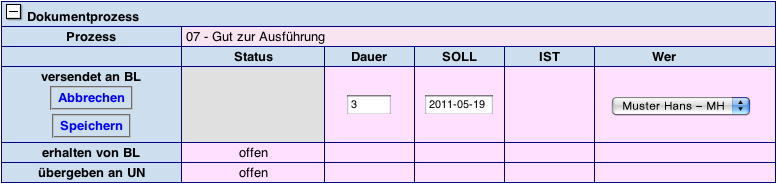
Prozessschritte haben eine genaue Reihenfolge. Der Bearbeiten-Button erscheint nur, falls:
- der aktuelle Prozessschritt offen und bereit zur Bearbeitung ist, sprich, vorangehende Prozessschritte erfolgreich abgeschlossen sind, oder
- der aktuelle Prozessschritt abgeschlossen ist, nachfolgende Prozessschritte aber noch offen sind
Für das Abschliessen von Prozessschritten gelten folgende Spezialregeln:
Prozessschritte für Zustimmungen können parallel bearbeitet werden. Voraussetzung dafür ist, dass mögliche vorangehenden Prozessschritte wie Erstellt, Erhalten oder Prüfung, erfolgreich abgeschlossen wurden.
Der Prozessschritt Freigabe kann vorangehende Zustimmungen verwerfen. Dies erlaubt, Versionen auch dann freizugeben, falls sich noch offene, oder mit dem Status abgelehnt versehene Zustimmungen im aktuellen Prozess befinden.
IST, Status und Kommentar können nur verändert werden, falls Wer dem eingeloggten Benutzer entspricht. Status kann dabei nicht auf Nicht erforderlich gesetzt werden
IST (Datum) darf nicht vor dem Datum des vorherigen abgeschlossenen Prozessschrittes und nicht in der Zukunft sein
Falls Wer nicht zugewiesen ist, kann Status nur auf Offen oder Nicht erforderlich gesetzt werden
Wer kann nur verändert werden, falls
Wer nicht zugewiesen
Prozessschritt ohne Status, IST leer
Status auf Offen
5.9.5 Prozessschritte
Nachfolgende Tabelle zeigt die Voraussetzungen für das erfolgreiche Abschliessen der jeweiligen Prozessschritte auf. Für eine umfassende Erklärung dazu, siehe Administration Benutzerrollen 3.2.3.
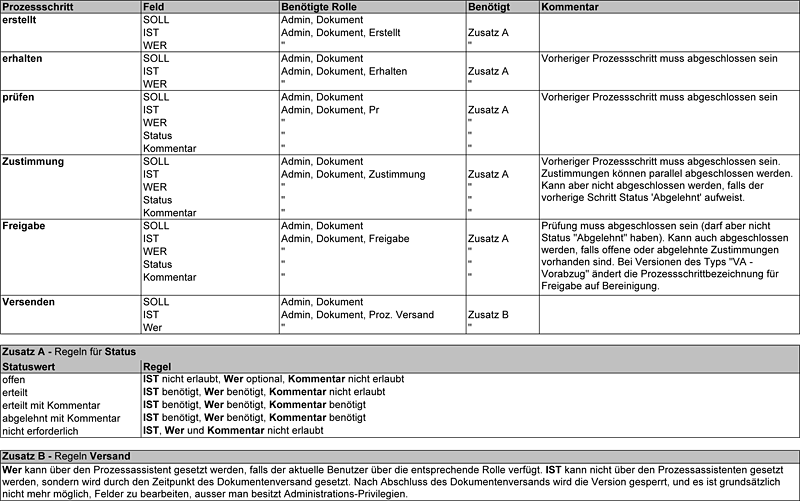
Nachfolgende Tabelle zeigt die jeweiligen Entsprechungen der Prozessschritte eines Prozesses.
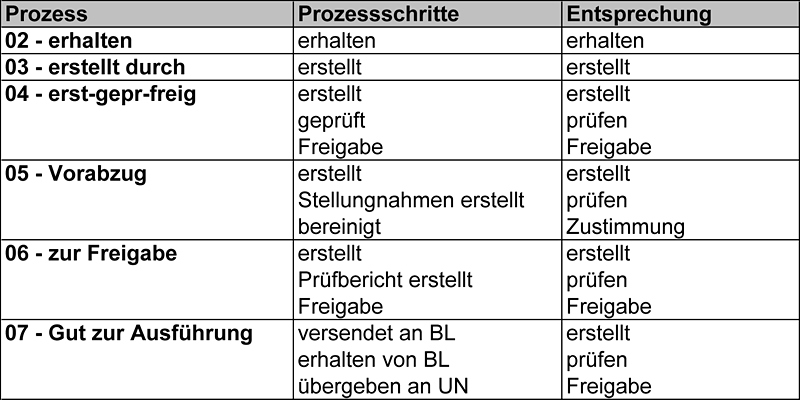
5.9.6 Versionssperre
Sobald der Prozess einer Version abgeschlossen und versendet wurde, ist die Version für eine Bearbeitung gesperrt (locked). Dies bedeutes, dass Metadata Einträge der Version von keinem Benutzer verändert werden können – ausser von solchen, welche Site-Administrator-Berechtigungen besitzen.
5.9.7 Farben
Die Farbe der Version in Listen und Detailansichten ändert sich je nach Zustand der Arbeitsschritte.
Die Farben entsprechen dem letzten Schritt des Prozesses:
Farbe
Beschreibung
Rosa
Versionsprozess nicht abgeschlossen
Dunkelrosa
Abgelehnt
Weiss
Versionsprozess abgeschlossen
Hellgrau
Version ist überholt
Dunkelgrau
Dokument und Versionen storniert
Die grauen Farben werden verwendet, um zu verhindern, dass Sie versehentlich mit einem veralteten Dokument arbeiten.
5.10 Hochladen von Metadata
Es ist möglich, Dokumente und Versionen durch das Hochladen von Metadata zu erstellen. Das Grundkonzept ist eine Tab-getrennte Datei, wie Sie von Exel erstellt werden kann, mit Spaltennamen in der ersten Linie der Datei definiert. Das genaue Format wird hier gezeigt.
Die einfachste Möglichkeit, Metadata-Upload-Dateien zu erzeugen ist, ein Metadata-Datei aus der Dokumentenliste vom System herunterladen.
In der Regel erstellen Sie zusätzliche Dokumente und Versionen durch das Herunterladen von Dateien mit ähnlichen Versionen, und ändern die heruntergeladene Datei in Excel, um die neuen Dokumente und Versionen zu definieren. Speichern Sie die Datei im Text-Tab-getrennt-Format.
Sie können Spalten für Felder, die aus dem Zeichnungs-Code abgeleitet werden, oder Spalten, die akzeptierten Standardwerten entsprechen, löschen (siehe Seite Sie Konfigurations-Anleitung für Details).
So laden Sie ein Metadata-Datei: Verwenden Sie dazu den vertikalen Menüpunkt Dokumente->Metadata hochladen. Auf dem Bildschirm wird eine Auswahl an Datei angezeigt. In einer Checkbox können Sie Formate und Standartwerte auswählen. Normalerweise sollten Sie an den Einstellungen keine Änderungen vornehmen und nur die Upload-Datei wählen.
Der Upload erfolgt in zwei Phasen:
- Wenn Sie den Button "Upload" drücken, wird die Datei angezeigt.
- Wenn keine Fehlermeldung angezeigt wird, können Sie den Upload im DrawMGT bestätigen. Erst wenn dieser Schritt ausgeführt ist, ist es ihnen erlaubt, die Schaltfläche "Upload" um auf dem zweiten Bildschirm zu drücken und die Datei tatsächlich zu laden.
Nachdem der Upload durchgeführt ist, erfolgt die Bestätigung und das hochgeladene Dokumente wird im System verfügbar und kann im Dokumentenkorb abgelegt werden.
Es gelten einige Einschränkungen beim Hochladen von Metadata:
- Sie können nur Dokumente für den aktuellen Bereich hochladen/ändern
- Sie können maximal 100 Datenelemente hochladen. Wenn Ihre Datei grösser ist, müssen Sie in mehreren Schritten hochladen. (vergessen Sie nicht die Headerzeile zu Beginn jeder Datei.)
